Windows10系统之家 - 安全纯净无插件系统之家win10专业版下载安装
时间:2024-09-18 15:55:17 来源:Windows10之家 作者:admin
一、为什么要正确关机
正确关机对于保护电脑硬件和软件的完整性至关重要。错误的关闭方式可能会导致数据丢失、文件损坏甚至硬件故障。因此,掌握正确的关机步骤是每个Windows 10用户的基本功。
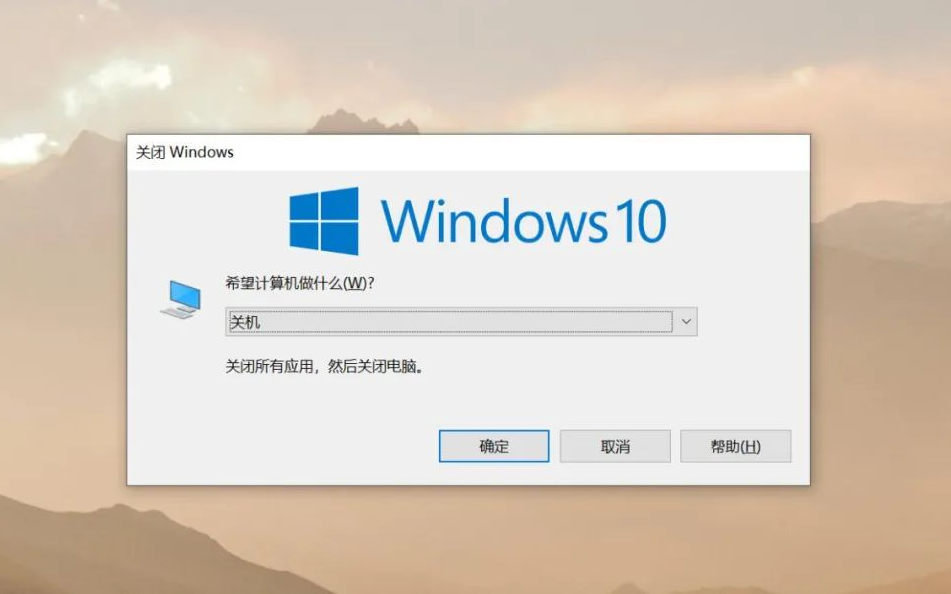
二、步骤指南
1、点击任务栏左下角的“开始”按钮,或者使用键盘上的Windows徽标键。
2、在打开的“开始”菜单中,点击“电源”图标,这通常位于菜单底部附近。
3、在弹出的选项中选择“关机”或者“重启”选项。“关机”将会关闭电脑,“重启”则会关闭电脑后再自动开机。
4、等待电脑完全关闭。这个过程中,系统会自动关闭所有正在运行的程序和服务,并且保存必要的数据。
三、替代方法
1、使用“快速访问”菜单:同时按下键盘上的“Windows徽标键”+“X”,然后选择“关机或注销”,再选择“关机”。
2、使用“Ctrl+Alt+Delete”:按下“Ctrl+Alt+Delete”键,点击屏幕右下角的电源按钮,选择“关机”。
3、设置“电源按钮”行为:通过“控制面板”>“电源选项”>“选择电源按钮的功能”,可以设置按下电脑上的电源按钮时执行的动作,包括“关机”。
相关文章
热门教程
热门系统下载
热门资讯





























